Рекламные вирусы – это одни из самых неприятных и раздражающих программных заражений, которые могут попасть на ваш компьютер. Они отображают навязчивую рекламу, перенаправляют на спам-сайты и могут существенно замедлить работу устройства.
Однако, не отчаивайтесь! В этой статье вы найдете подробную инструкцию о том, как избавиться от рекламного вируса и вернуть своему компьютеру нормальное состояние. Мы расскажем о нескольких эффективных методах, которые могут помочь вам очистить систему и защитить её от повторной инфекции.
Первый шаг – обновите антивирусное программное обеспечение. Регулярные обновления антивирусной программы гарантируют, что ваше устройство будет защищено от новых угроз. Убедитесь, что ваш антивирусный софт обновлен до последней версии и выполнил полное сканирование системы на наличие вредоносных программ.
Важно помнить, что некоторые рекламные вирусы могут быть сложными для обнаружения и удаления с помощью обычного антивируса. Поэтому возможно потребуется использование специализированных инструментов и программ.
Как удалить рекламный вирус с компьютера
Рекламные вирусы могут быть раздражающими и навязчивыми, поэтому важно найти способ удалить их с компьютера. Вот несколько шагов, которые помогут вам избавиться от рекламного вируса:
1. Используйте антивирусное программное обеспечение: Запустите антивирусное программное обеспечение на вашем компьютере и выполните полное сканирование системы. Антивирусное ПО поможет обнаружить и удалить вредоносное программное обеспечение, включая рекламные вирусы.
2. Удалите подозрительные программы: Перейдите в раздел "Установленные программы" в настройках вашего компьютера и удалите любые программы, которые вызывают подозрение или которые вы не помните, что установили. Вирусы часто маскируются под такие программы.
3. Отключите расширения браузера: Откройте настройки вашего браузера и перейдите в раздел "Расширения". Удалите любые подозрительные или нежелательные расширения, которые могут быть связаны с рекламным вирусом. Если возможно, отключите все расширения, чтобы избежать повторной активации вируса.
4. Очистите кэш и файлы cookie: Очистка кэша и файлов cookie может помочь удалить временные данные, которые могут быть связаны с рекламным вирусом. Откройте настройки вашего браузера и найдите соответствующий раздел для очистки кэша и файлов cookie.
5. Измените пароли: Если ваш компьютер был заражен рекламным вирусом, возможно, злоумышленники получили доступ к вашим учетным данным. Чтобы обезопасить свою информацию, рекомендуется изменить пароли для всех своих аккаунтов.
6. Будьте внимательны в Интернете: Чтобы избежать повторной инфекции рекламным вирусом, будьте осторожны при посещении веб-сайтов и загрузке файлов. Избегайте нажатия на подозрительные ссылки и устанавливайте только проверенное программное обеспечение.
Следуя этим шагам, вы сможете удалить рекламный вирус с компьютера и вернуть управление над своей системой. В случае если у вас возникнут трудности, рекомендуется обратиться за помощью к специалисту или к службе поддержки антивирусного программного обеспечения.
Подробная инструкция для удаления рекламного вируса
Шаг 1: Отключите интернет
Первым шагом нужно отключить интернет для предотвращения дальнейшей передачи данных между вашим компьютером и рекламным вирусом.
Шаг 2: Перезагрузка в безопасном режиме
Перезагрузите компьютер и затем нажмите клавишу F8 несколько раз до появления меню выбора режима загрузки. Выберите "Безопасный режим" и нажмите Enter. Это позволит вам запустить систему с ограниченным количеством программ и служб, что облегчит удаление вируса.
Шаг 3: Удаление временных файлов и кук
Откройте меню "Пуск" и введите "Чистый диск" в строке поиска. Запустите программу "Чистый диск" и выберите диск, на котором установлена ОС. Отметьте пункты, связанные с временными файлами и файлами cookie, и нажмите "ОК" для удаления.
Шаг 4: Используйте антивирусное ПО
Скачайте и установите надежное антивирусное программное обеспечение на свой компьютер. Запустите полное сканирование вашей системы, чтобы обнаружить и удалить рекламный вирус. Следуйте инструкциям программы для завершения процесса удаления.
Шаг 5: Обновление программ и браузера
Обновите все программы и браузеры на вашем компьютере до последних версий, чтобы закрыть уязвимости и избежать повторного заражения в будущем.
Шаг 6: Очистка реестра
Откройте меню "Пуск" и введите "regedit" в строке поиска. Запустите программу "Редактор реестра" и следуйте указанным путям: HKEY_CURRENT_USER > Software. Найдите и удалите все ключи, связанные с рекламным вирусом.
Шаг 7: Восстановление браузера
Откройте настройки вашего браузера и найдите раздел "Расширения" или "Дополнительные настройки". Удалите все подозрительные и ненужные расширения или плагины. Также можно сбросить настройки браузера к заводским значениям.
Шаг 8: Перезагрузка компьютера
После завершения всех предыдущих шагов перезагрузите компьютер в обычном режиме. Подключите к интернету и убедитесь, что рекламный вирус был полностью удален.
Важно! Если вы не уверены в своих навыках удаления вредоносного программного обеспечения или не можете найти и удалить рекламный вирус вручную, рекомендуется обратиться за помощью к специалистам или использовать специализированные программы для удаления вирусов.
Советы по удалению рекламного вируса
Удаление рекламного вируса может быть непростой задачей, но с помощью некоторых советов вы сможете успешно избавиться от назойливой рекламы на своем компьютере:
1. Обновите антивирусное программное обеспечение: перед сканированием вашего компьютера убедитесь, что ваша программа антивируса имеет последние обновления. Это поможет обнаружить и удалить новые типы рекламных вирусов.
2. Перезагрузите в безопасном режиме: иногда рекламные вирусы могут активироваться только при запуске обычной операционной системы. Попробуйте перезагрузить компьютер в безопасном режиме и выполнить сканирование, чтобы избежать активации вируса.
3. Используйте антивирусные программах: существуют множество специализированных программ, которые помогут вам обнаружить и удалить рекламный вирус. Проведите поиск в Интернете и выберите наиболее подходящую программу для вашей операционной системы.
4. Проверьте расширения браузера: рекламные вирусы часто настраиваются как расширения для веб-браузеров. Проверьте список установленных расширений и удалите те, которые вызывают подозрения.
5. Очистите файлы кэша: временные файлы, хранящиеся на вашем компьютере, могут быть заражены рекламным вирусом. Очистите кэш браузера и другие временные файлы с помощью специальных программ или встроенных средств операционной системы.
6. Защитите свой компьютер: установите надежный фаервол и антивирусное программное обеспечение. Это поможет избежать повторной инфекции рекламными вирусами в будущем.
7. Будьте осторожны в Интернете: избегайте посещения подозрительных веб-сайтов и скачивания файлов из ненадежных источников. Используйте только проверенные и доверенные ресурсы для защиты своего компьютера.
Надеемся, что эти советы помогут вам успешно избавиться от рекламного вируса и вернуть нормальную работу вашего компьютера без навязчивой рекламы.
Утилиты для борьбы с рекламными вирусами
Существует множество утилит, которые могут помочь вам справиться с рекламными вирусами на вашем компьютере. Вот некоторые из них:
1. Антивирусное программное обеспечение:
Популярные антивирусные программы, такие как Avast, Kaspersky и Norton, обычно имеют встроенные функции борьбы с рекламными вирусами. Убедитесь, что ваше антивирусное программное обеспечение обновлено до последней версии и выполните полное сканирование компьютера.
2. Анти-малварная утилита:
Существуют специальные программы, такие как Malwarebytes и AdwCleaner, которые специализируются на обнаружении и удалении рекламного вредоносного программного обеспечения. Установите одну из этих утилит, выполните обновление и сканирование вашей системы.
3. Расширения браузера:
Некоторые расширения браузера могут помочь вам избавиться от рекламы. Например, расширение Adblock Plus блокирует рекламные баннеры и всплывающие окна. Установите подобное расширение на вашем браузере и настройте его согласно ваших потребностей.
4. Утилиты для удаления нежелательных программ:
Кроме рекламных вирусов на вашем компьютере могут находиться и другие нежелательные программы. Установите утилиту, такую как Revo Uninstaller или IObit Uninstaller, чтобы удалить программы, которые вам больше не нужны. Это может помочь устранить рекламные вирусы и их компоненты.
Независимо от выбранной утилиты, регулярно обновляйте ее и выполняйте сканирование вашего компьютера, чтобы быть уверенным, что ваша система защищена от рекламных вирусов.
Надежные источники для скачивания антивирусных программ
Когда ваш компьютер заражен рекламным вирусом, важно правильно выбрать надежный источник для скачивания антивирусной программы. Некачественное или подозрительное программное обеспечение может усугубить ситуацию или повредить вашу систему. Вот некоторые проверенные источники, где можно скачать антивирусные программы безопасно:
1. Официальные веб-сайты производителей
Посетите официальные веб-сайты известных производителей антивирусных программ, таких как Kaspersky, Avast, Norton и др. На их сайтах обычно предлагается скачать пробную версию программы или приобрести лицензию. Это самый надежный и безопасный способ получить антивирусную программу.
2. Популярные платформы для скачивания программ
Площадки, такие как Softonic, CNET или Download.com, предоставляют широкий выбор антивирусных программ. Они тщательно проверяют программное обеспечение на предмет вирусов и других вредоносных программ, прежде чем разместить его на своем сайте. Однако будьте внимательны и избегайте скачивания программ сомнительного происхождения, поскольку могут быть включены дополнительные нежелательные компоненты.
3. Официальные магазины приложений
Если вы пользуетесь операционной системой Windows, загрузка антивирусных программ из официального магазина приложений, такого как Microsoft Store, может быть безопасным вариантом. Эти магазины регулярно проверяют программы на наличие вирусов и вредоносных компонентов перед размещением их в своем магазине.
4. Рекомендации специалистов и сообществ
Интернет-форумы, сообщества и блоги, которые занимаются тематикой компьютерной безопасности, могут быть отличным источником рекомендаций от других пользователей и экспертов. Вы можете найти сведения о надежных антивирусных программах и проверенных источниках для их загрузки, основываясь на отзывах и рекомендациях.
Помните, что выбор надежных источников для скачивания антивирусных программ критически важен для обеспечения безопасности вашего компьютера и данных. Всегда проверяйте эти источники на подлинность и избегайте скачивания программ со сомнительных сайтов.